
Az iTunes ablakának testreszabása a Mac gépen
Testre szabhatja, hogyan jelenítse meg és játssza le az iTunes-tartalmakat.
Az iTunes Mini lejátszójának használata
A Mini lejátszó nagyon kevés helyet foglal el a képernyőn, segítségével mégis állíthatja a hangerőt, dalokat kereshet, kiválaszthatja a következő zeneszámokat és számos egyéb műveletet végezhet el.
A Mini lejátszó megjeleníti az éppen lejátszott dal albumborítóját. Amikor a mutatót a borító fölé viszi, megjelennek a vezérlők.
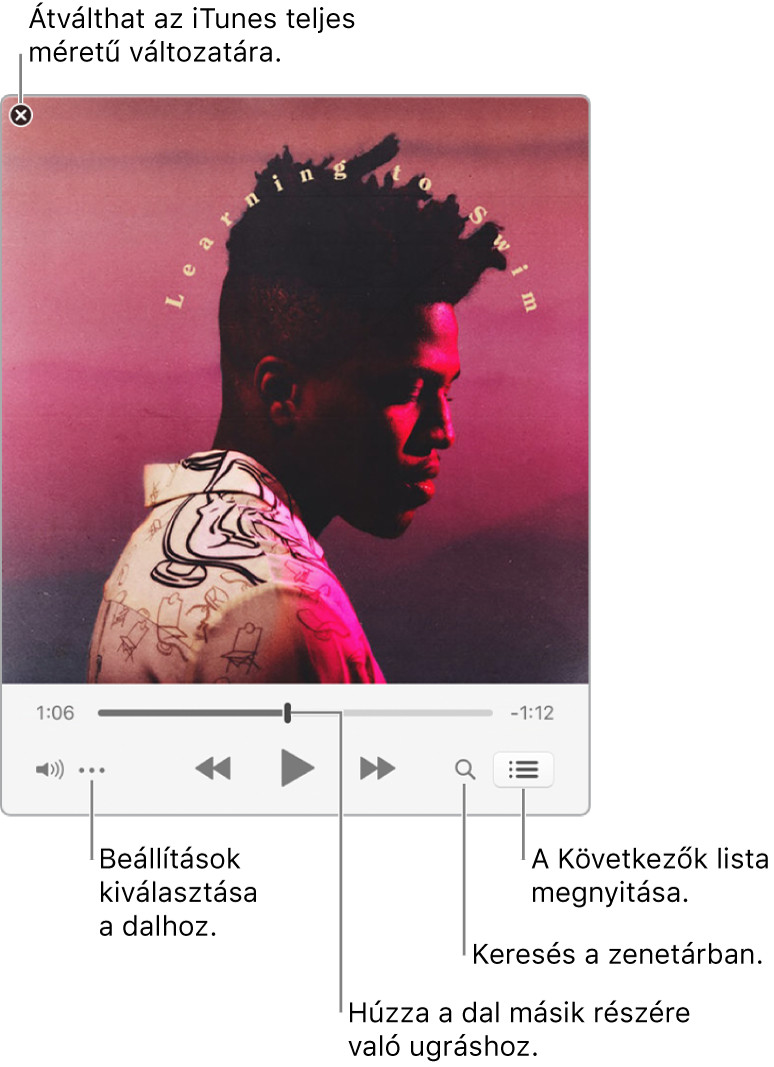
A Mini lejátszó képernyőjét még kisebb méretűre is csökkentheti.

A Mac gépen az iTunes alkalmazásban
 válassza ki az Ablak > Váltás Mini lejátszóra lehetőséget.
válassza ki az Ablak > Váltás Mini lejátszóra lehetőséget.Tegye a következők egyikét:
A soron következő dalok megtekintése és szerkesztése: Kattintson a Következők gombra
 .
.A Mini lejátszó képernyője méretének csökkentése: A vezérlők sorában kattintson az Műveletmenü gombra
 , majd válassza a Nagyméretű illusztráció elrejtése a Mini lejátszóban lehetőséget.
, majd válassza a Nagyméretű illusztráció elrejtése a Mini lejátszóban lehetőséget.A teljes méretű Mini lejátszó visszaállításához kattintson a Műveletmenü gombra
 ikonra, majd válassza a Nagyméretű illusztráció megjelenítése a Mini lejátszóban lehetőséget.
ikonra, majd válassza a Nagyméretű illusztráció megjelenítése a Mini lejátszóban lehetőséget.
Ha a Mini lejátszót az íróasztal előterében szeretne tartani, válassza az iTunes > Beállítások elemet, kattintson a Speciális lehetőségre, és jelölje ki a „Legyen a Mini lejátszó mindig az összes többi ablak felett” lehetőséget.
Az iTunes ablakának megtekintése teljes képernyőn
A teljes képernyős nézetbe lépéshez a Mac gépen az iTunes alkalmazásban
 kattintson az iTunes-ablak bal felső sarkában látható, zöld színű gombra.
kattintson az iTunes-ablak bal felső sarkában látható, zöld színű gombra.
A teljes képernyős nézetből történő kilépéshez vigye a mutatót a képernyő tetejére, és kattintson az iTunes ablak a bal felső sarkában látható zöld gombra.
A zenekönyvtár gyors böngészése az oszlopböngésző használatával
A zenekönyvtárban történő gyors kereséshez és egy dal megtalálásához használhatja az oszlopböngészőt.
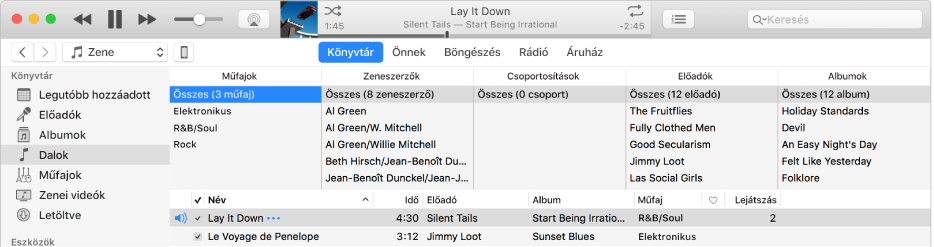
A zenéi legfeljebb öt különböző kategória szerint (Műfajok, Zeneszerzők, Csoportosítások, Előadók és Albumok), oszlopokra bontva rendezhetők. Amikor az egyes oszlopokban kijelöl egy elemet, a lista lerövidül, és csak a kijelölésnek megfelelő dalokat mutatja.
Például ha csak Mozart zenéit szeretné megtalálni, a Műfajok oszlopban kijelölheti a Klasszikus elemet, majd a Zeneszerzők oszlopban kiválaszthatja Mozartot.
A Mac gépen az iTunes alkalmazásban
 válassza ki a Zene lehetőséget a bal felső részen található előugró menüből, majd kattintson a Könyvtár elemre.
válassza ki a Zene lehetőséget a bal felső részen található előugró menüből, majd kattintson a Könyvtár elemre.
Válassza ki a bal oldali oldalsáv Dalok elemét.
Válassza a Nézet > Oszlopböngésző > Oszlopböngésző megjelenítése lehetőséget, majd válassza ki a megjeleníteni kívánt oszlopokat. Az oszlopok sorrendjét nem módosíthatja.
Az oszlopböngésző használatához annyi oszlopban jelölhet ki elemeket, amennyiben csak szeretne.
A kijelölés alapján lent megjelennek az annak megfelelő dalok.
Az oszlopböngésző bezárásához válassza a Nézet > Oszlopböngésző > Oszlopböngésző elrejtése lehetőséget.
Az oldalsáv megjelenítése vagy elrejtése
Alapértelmezés szerint az oldalsáv látható, de el lehet rejteni.
A Mac gépen az iTunes alkalmazásban
 válassza ki a Nézet > Oldalsáv elrejtése vagy Nézet > Oldalsáv megjelenítése lehetőséget.
válassza ki a Nézet > Oldalsáv elrejtése vagy Nézet > Oldalsáv megjelenítése lehetőséget.
Megjegyzés: Amikor az oldalsáv el van rejtve, nem tud hozzáférni a lejátszási listáihoz.